Como usar o BlueScreenView no Windows 11/10
A tela azul da morte (BSOD)(Blue Screen of Death (BSOD)) , também conhecida como Stop Error , é exibida no sistema Windows após uma falha do sistema quando o sistema operacional atinge um limite em que não pode mais funcionar com segurança. O erro de parada recebe o nome de erro de tela azul porque a mensagem de alerta é exibida em uma tela azul com o emoticon triste e um código QR que sugere algumas correções possíveis.
Um BSOD geralmente ocorre devido a vários motivos, como registros do Windows(Windows) corrompidos , drivers incorretos, drivers de dispositivo mal configurados, arquivos corrompidos, drivers desatualizados, problemas de memória e problemas de hardware do sistema. Depois de encontrar o BSOD , seu sistema exigirá que você reinicie para continuar a operar. No entanto, antes da reinicialização, é recomendável que os usuários anotem a mensagem de erro e o código de erro.
O erro BSOD é exibido principalmente quando o sistema não consegue recuperar o erro no nível do kernel. A mensagem de erro geralmente exibe os dados do driver associados ao erro e outras informações sobre o problema e suas possíveis correções. Além disso, quando o sistema trava com um erro BSOD , o sistema cria arquivos de minidespejo e todos os dados da memória com os detalhes do erro são despejados em um disco rígido para depuração futura. Há muitas maneiras de ler os arquivos de minidespejo para solução de problemas, inclusive usando o Visualizador de Eventos do Windows(using the Windows Event Viewer) . Mas a maneira mais fácil é usar um utilitário gratuito e prático chamado BlueScreenView, que permite que os usuários leiam facilmente o relatório de erros para solução de problemas.
BlueScreenView é um utilitário orientado ao usuário que verifica automaticamente todos os arquivos de minidespejo(scans all the minidump files) que foram criados após a falha do BSOD em uma única tabela. Para cada ocorrência de falha, o BlueScreenView(BlueScreenView) fornece detalhes sobre o driver que foi carregado durante a falha e outras informações de falha para solucionar facilmente os problemas e localizar os drivers problemáticos suspeitos. Além disso, a ferramenta gratuita exibe a tela de erro de tela azul bastante semelhante à que o Windows exibia durante o momento da falha do sistema.
Usar o Blue Screen View(Blue Screen View) é bastante fácil. Tudo o que você precisa fazer é executar os arquivos executáveis que verificarão automaticamente todos os arquivos de minidespejo que foram criados durante a falha. Ele exibe principalmente os arquivos de despejo criados por uma falha no painel superior e exibe os drivers associados no painel inferior. Neste artigo, explicamos como usar o BlueScreenView para ler o relatório de falha.
Como usar o BlueScreenView
Depois de baixá-lo e instalá-lo, execute o arquivo executável BlueScreenView.exe .
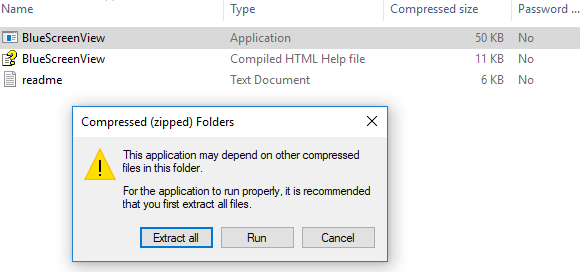
Depois de executar o arquivo executável, o BlueScreenView verifica automaticamente toda a sua pasta de minidespejo para exibir os detalhes da falha. Ele exibe os arquivos de despejo criados por uma falha no painel da janela superior e exibe os drivers associados no painel da janela inferior.
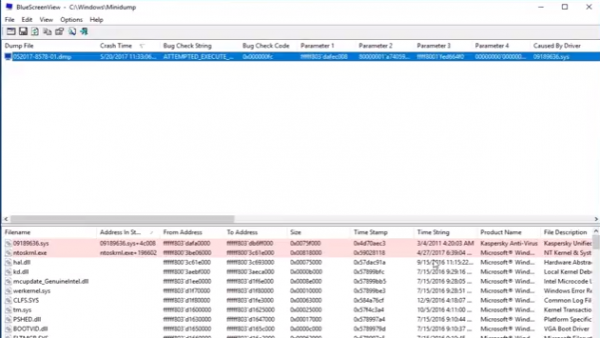
Para conhecer as propriedades do erro, clique duas vezes nos drivers que exibem os detalhes do erro em formato de tabela.

Os usuários também podem enviar um relatório HTML ao técnico para solução de problemas. Para fazer isso, clique com o botão direito do mouse em um arquivo de despejo e selecione Relatório HTML - Todos os itens ou Relatório HTML - Itens(HTML Report- All Items or HTML Report -selected Items) selecionados no menu suspenso.
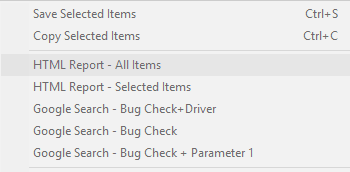
Você também pode salvar os relatórios para depurar os problemas recorrentes. Para fazer isso, clique com o botão direito do mouse em um arquivo de despejo e selecione a opção Salvar itens selecionados.(Save Selected Items.)
BlueScreenView permite ao usuário personalizar as colunas que você gostaria de tornar visíveis e reordenar as colunas com o botão Move up / Move Down .
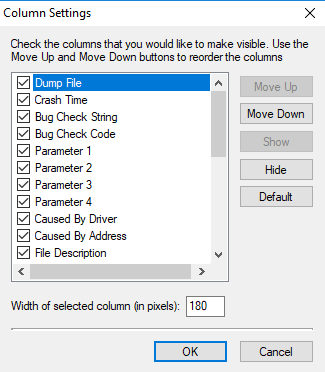
Também está disponível em outros idiomas. Para alterar o idioma do BlueScreenView , baixe o arquivo zip do idioma apropriado, extraia o 'bluescreenview_lng.ini' e coloque-o na mesma pasta onde você instalou o utilitário.
O BlueScreenView(BlueScreenView) foi projetado para ser executado nas versões do Windows e pode ler os arquivos de minidespejo criados por sistemas de 32 bits e x64. O utilitário está disponível em diferentes idiomas e você pode baixá-lo aqui.(here.)(here.)
Espero que você ache este post útil.(Hope you find this post useful.)
Related posts
Fix Klif.sys Blue Screen error em Windows 10
Como consertar Orange Screen de Death em Windows 11/10
SESSION_HAS_VALID_POOL_ON_EXIT Blue Screen em Windows 10
Fix SYSTEM SERVICE EXCEPTION Blue Screen em Windows 10
Kernel Security Check Failure error em Windows 10
KERNEL_MODE_HEAP_CORRUPTION Blue Screen no Windows 10
Guia de solução de problemas de tela azul da morte para Windows 10
Fix Aksdf.sys Blue Screen de Death error em Windows 11/10
DPC_WATCHDOG_VIOLATION Blue Screen em Windows 11/10
Erro Fix EVENT TRACING FATAL ERROR Blue screen no Windows PC
Fix Sdbus.sys Blue Screen Of Death error em Windows 10
Best Free Crash Dump Analyzer software para Windows 10
Fix hardlock.sys Blue Screen de Death error em Windows 11/10
Fix FAT FILE SYSTEM (fastfat.sys) Blue Screen em Windows 10
UNEXPECTED_KERNEL_MODE_TRAP error em Windows 11/10
Fix CACHE_MANAGER Blue Screen em Windows 10
Fix Netwtw04.sys Falhou Blue Screen em Windows 11/10
Fix APC_INDEX_MISMATCH Stop Error em Windows 10
Fake Blue Screen de Death generator Apps para Windows 10
Fix CRITICAL PROCESS DIED, 0x0000EF Erro em Windows 11/10
